Jednou z klíčových funkcí TweetDeck je, že můžete mít viditelných více sloupců najednou. Každý sloupec umožňuje zobrazit jiný zdroj informací. Tento článek se bude zabývat tím, jak přidat nový sloupec do TweetDeck a jaké možnosti sloupců jsou k dispozici.
Jak přidat nový sloupec
Přidání nového sloupce na TweetDeck je opravdu jednoduché. Jediné, co musíte udělat, je kliknout na ikonu plus ve sloupci na levé straně označeného „Přidat sloupec“.
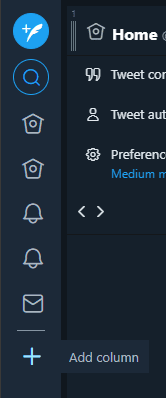
Dále se zobrazí vyskakovací okno, které vám umožní vybrat požadovaný sloupec. Je z čeho vybírat. Některé sloupce platí přímo, například „Zmínky (všechny účty)“.

Většina sloupců však vyžaduje, abyste uvedli další podrobnosti, jako je například účet, který chcete pokrýt.
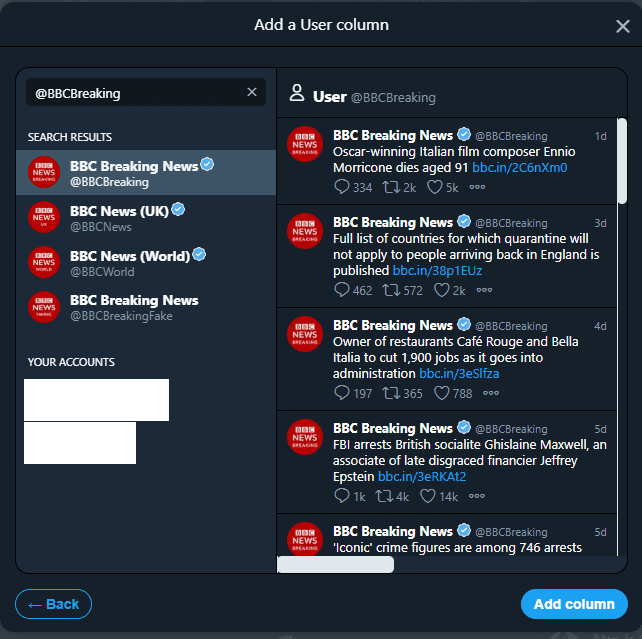
Jaké sloupce můžete přidat?
První sloupec, který můžete přidat, je „Domů“. Domovská stránka zobrazuje váš výchozí witter feed se všemi příspěvky od všech, které sledujete. Můžete vybírat pouze z účtů aktuálně přihlášených k TweetDeck.
Další je „Uživatel“, který vám umožňuje zobrazit tweety konkrétního uživatele. Můžete si vybrat z libovolného účtu na Twitteru.
„Oznámení“ zobrazuje zdroj všech oznámení z libovolného aktuálně přihlášeného účtu. Pokud chcete vidět oznámení pro více účtů, budete muset mít více sloupců.
„Hledat“ otevře vyhledávací panel, do kterého můžete zadat jakýkoli dotaz, včetně úchytů Twitteru, hashtagů a obecných hledaných výrazů. Otevře se nový sloupec zobrazující všechny výsledky, které toto vyhledávání vrátí.
„Seznam“ vyžaduje, abyste vytvořili seznam a poté zobrazí tweety od všech na tomto seznamu. „Sbírka“ je podobná, ale namísto seznamu uživatelů jde o upravitelný seznam tweetů.
„Trendy“ zobrazuje aktuální seznam populárních témat a hashtagů. Můžete si vybrat, zda jsou trendy pro některý z vašich účtů nebo pro jakoukoli geografickou oblast.
Zde je několik dalších možností:
- „To se mi líbí“ vám umožňuje zobrazit zdroj tweetů, které se líbí kterémukoli účtu.
- „Zprávy“ zobrazuje zdroj soukromých zpráv na kterýkoli z vašich přihlášených účtů.
- „Zmínky“ zobrazí zdroj všech tweetů zmiňujících konkrétního uživatele.
- „Followers“ zobrazuje seznam všech sledujících kteréhokoli z vašich přihlášených účtů.
- „Naplánováno“ zobrazuje seznam všech vašich naplánovaných tweetů napříč všemi přihlášenými účty. Zatímco „Zprávy (všechny účty)“ a „Zmínky (všechny účty)“ dělají totéž pro vaše soukromé zprávy a zmínky.
- „Aktivita“ zobrazuje zdroj aktivity, např. lajky a sledování ze všech účtů, které sleduje jeden z vašich přihlášených účtů.